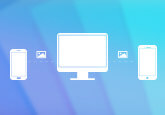高画質にWMVビデオをDVDに変換する方法
先日、知恵袋で以下のような質問にぶつかったことがあります。
「WMV DVD 変換ソフト、書き込みソフトについてです。
WMV形式の動画をDVDに書き込みしたいのですが、容易に書き込み出来るソフトはありますか?
一般的なDVDプレイヤーで再生できる形にしたいです。ご回答よろしくお願いします。 」
「DVD → WMV に変換できるソフトを探しています。
WinX Free DVD to WMV Ripper、Free DVD Ripper Platinum、Freemake Video Converterより画質、変換速度などが優れているソフトを教えて下さい。」

調べてみると、このようにWMV DVD 変換に悩んでいる人が意外と多いことに気付きました。実は、専門的なソフトを使えば、以上のようなことが非常に簡単に実現できるのです。そこで、今日は、評価の高いDVD作成ソフト、WMV DVD 作成をみなさんにご紹介したいと思います。
WMV DVD 作成ソフトのできること
WMVビデオファイルをDVDに変換
この優れたWMV DVD 変換ソフトをご利用して、WMV、MP4、AVI、MOVなどのビデオファイルを高画質にDVDディスクに書き込むことができ、そして、DVDフォルダーやISOファイルを作成することもサポートします。
ソフトはDVD-R、DVD+R、DVD-RW、DVD+RW、DVD+R DL、DVD-R DL、DVD-5とDVD-9のDVD形式をサポートでき、異なるユーザーのニーズに満たすことができるでしょう。
元WMV動画ファイルを編集
WMV DVD 変換は専門性が高く、ソフトには多彩な動画編集機能も備えています。ユーザーは元WMVビデオファイルをカットしたり、お必要な部分だけをDVDに焼くことができ、動画をクロップし、特定の部分を拡大させるか、必要のない黒縁を削除することもできます。そして、元映像の輝度、コントラスト、飽和度、色相に対する調整により、出力DVDファイルの効果などをカスタマイズできます。
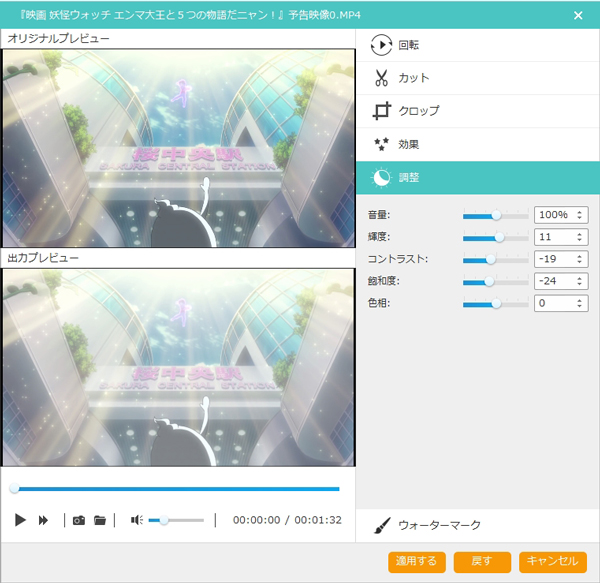
個性的なDVDメニューを作成、オーディオトラックと字幕を追加
DVDを作成するとき、ユーザーはお好みに応じてDVDメニューテンプレート、背景画像とバックグラウンドミュージックを選択して、個性的なDVDメニューを作成することができます。そして、テキストを編集する時、タイトル、フォント、カラーとサイズを自由に設定できます。

さらに、このWMV DVD 変換ソフトにより、DVDにお気に入りの字幕を追加でき、そのフォント名、フォントサイズ、色と位置などを自由自在に設定でき、一つ又は複数のオーディオトラックをDVDに追加して、その音量、エンコード、ビットレートとレイテンシなどを調整できます。
WMVをDVDに変換する方法
では、下記のステップに従い、この専門的なソフトにより、WMVビデオファイルをDVDに変換する方法を一緒に見てみましょう。
無料ダウンロード
Windows向け
![]() 安全性確認済み
安全性確認済み
無料ダウンロード
macOS向け
![]() 安全性確認済み
安全性確認済み
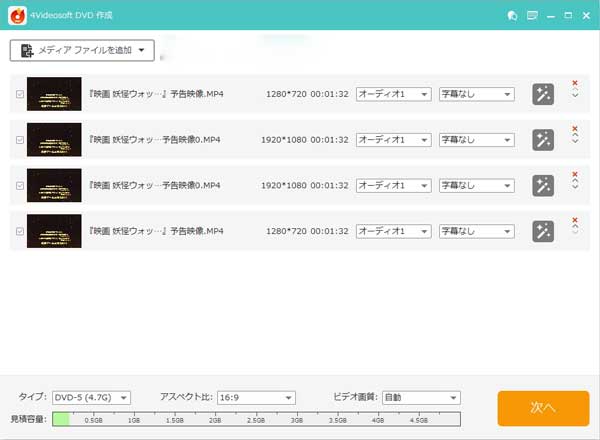
以上と述べたように、WMV動画のDVD焼き方がとても簡単でしょう。さっさとソフトをダウンロードして、自分で操作してみましょう!
 コメント確認、シェアしましょう!
コメント確認、シェアしましょう!